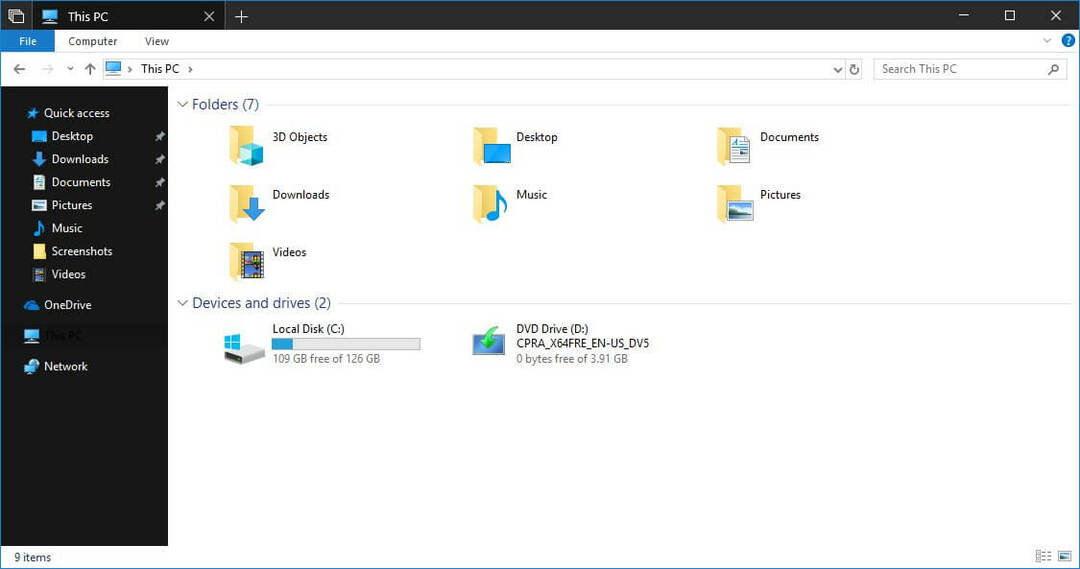- Il codice di errore 0xc00001 in Windows 10 è un problema riscontrato da molti utenti di PC.
- Se installi un software professionale, questo ti aiuterà a eliminare questo errore.
- Usa l'unità di ripristino e altre funzionalità di Windows per liberare il tuo computer dal codice di errore 0xc00001.
- Provare una scansione SFC e utilizzare il resto delle soluzioni aiuta a far scomparire questi errori.

Questo software manterrà i driver attivi e funzionanti, proteggendoti così da errori comuni del computer e guasti hardware. Controlla subito tutti i tuoi driver in 3 semplici passaggi:
- Scarica DriverFix (file di download verificato).
- Clic Inizia scansione per trovare tutti i driver problematici.
- Clic Aggiorna driver per ottenere nuove versioni ed evitare malfunzionamenti del sistema.
- DriverFix è stato scaricato da 0 lettori questo mese.
Di recente abbiamo parlato dei problemi riscontrati dagli utenti di Windows 10 e abbiamo fornito alcuni modi per risolverli.
Un esempio è stato il La barra delle applicazioni non risponde problema in cui abbiamo menzionato che in alcuni casi Windows 10 non consente agli utenti di riparare correttamente il proprio computer restituendo un errore 0xc00001.
Oggi diamo un'occhiata a come risolvere questo problema di Windows 10.
Di solito, il codice di errore 0xc00001 indica un file mancante nel supporto di installazione di Windows 10. Non è necessario preoccuparsi di questo problema, poiché può essere facilmente aggirato.
In alcuni casi, questo errore è accompagnato da BSOD (schermata blu della morte), ma ancora una volta non c'è bisogno di preoccuparsi, poiché può essere facilmente risolto.
In alcuni casi, sarà necessario un disco di installazione di Windows 10 o un'unità flash USB affinché questa correzione funzioni.
Se il seguente errore di Windows 10 rende il tuo computer inutilizzabile:
Il tuo PC ha bisogno di essere riparato
Impossibile caricare l'applicazione o il sistema operativo perché manca un file richiesto o contiene errori.
File: windowssystem32windload.efi
File: windowsSyse32windowsload.efi
Codice di errore: 0xc0000001
Quindi la seguente guida ti fornirà alcune informazioni sull'errore e sui passaggi necessari per risolvere questo problema.
Come posso correggere il codice di errore di Windows 10 0xc00001?
- Usa un'applicazione professionale
- Crea un'unità di ripristino
- Avvio avanzato
- Copia il file SAM dalla cartella di riparazione
- Esegui la scansione SFC
- Controlla il disco rigido
- Esegui il DISM
1. Usa un'applicazione professionale
Se utilizzi una soluzione professionale, questo risolverà il codice di errore 0xc00001 in Windows 10. Ti consigliamo di utilizzare un software dedicato che protegga e ripari il tuo sistema operativo.
Il tuo computer trarrà vantaggio dalla rimozione di eventuali minacce malware, riceverai una notifica sui siti Web pericolosi e questa app libererà spazio su disco importante.
Questo strumento consente al tuo computer di funzionare al massimo delle prestazioni mentre sostituisce anche eventuali file Windows danneggiati.

Restauro è alimentato da un database online che presenta gli ultimi file di sistema funzionali per PC Windows 10, consentendo di sostituire facilmente tutti gli elementi che possono causare un errore BSoD.
Questo software può anche aiutarti creando un punto di ripristino prima di iniziare le riparazioni, consentendoti di ripristinare facilmente la versione precedente del tuo sistema se qualcosa va storto.
Ecco come puoi correggere gli errori di registro usando Restoro:
- Scarica e installa Restoro.
- Avvia l'applicazione.
- Attendi che il software identifichi problemi di stabilità e possibili file danneggiati.
- stampa Avvia riparazione.
- Riavvia il PC per rendere effettive tutte le modifiche.
Non appena il processo di riparazione è completato, il tuo PC dovrebbe funzionare senza problemi e non dovrai più preoccuparti di errori BSoD o tempi di risposta lenti.
⇒ Ottieni Restauro
Dichiarazione di non responsabilità:Questo programma deve essere aggiornato dalla versione gratuita per eseguire alcune azioni specifiche.
2. Crea un'unità di ripristino
- Apri il Ricerca casella e cercare Unità di ripristino.
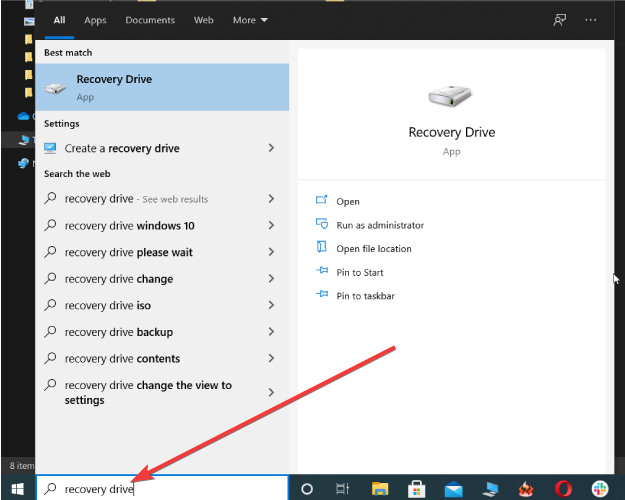
- Selezionare Crea unità di ripristinoe assicurati che l'unità USB sia collegata.
- Seleziona la casella di controllo Copia la partizione di ripristino dal PC all'unità di ripristino.
- Segui la procedura guidata.
Se non disponi dell'unità di installazione di Windows 10, puoi facilmente crearne una nuova su un'unità USB da qualsiasi computer Windows 10.
Ulteriori informazioni sulla creazione di un'unità USB per il ripristino del sistema sono disponibili in un articolo di aiuto.
3. Avvio avanzato

Ora che hai il supporto di installazione dell'unità di ripristino USB, puoi passare al passaggio successivo. Collega o inserisci il supporto e riavvia il computer.
Quando viene visualizzato il messaggio Post BIOS, premere i tasti Shift e F8 per accedere alla modalità di ripristino. Da qui, seleziona Vedi l'opzione di riparazione avanzata. Da qui, seleziona Risoluzione dei problemi e poi vai su Opzioni avanzate.
Da qui puoi procedere in due modi:
Metodo 1
Selezionare Riparazione automatica e lascia che la procedura guidata di installazione si occupi dei tuoi problemi scansionando i file di sistema e sostituendoli.
Questa opzione funzionerà per più errori, non solo per l'errore 0xc00001, quindi è bene prenderne nota e tenerlo a mente quando si riparano i computer Windows 10.
Metodo 2
Selezionare Prompt dei comandi che lancerà il fin troppo familiare CMD. Nella console, digita i seguenti comandi (tieni presente di premere il tasto Ritorno tasto dopo ogni comando):
Bootrec /fixmbrBootrec / fixbootBootrec / ricostruirebcdUscita
Ora riavvia il computer e verifica se il problema è stato risolto. Questo dovrebbe risolvere i tuoi problemi, ma in caso contrario, apri nuovamente il sistema in modalità di ripristino ed esegui un'altra riparazione automatica.
4. Copia il file SAM dalla cartella di riparazione

- Inserisci l'unità di ripristino e avvia da essa
- Digitare cmd nella barra di ricerca per aprire Prompt dei comandi.
- Se ti viene chiesto se vuoi sovrascrivere il file originale, confermalo (invio sì).
Se non riesci ancora ad accedere a Windows, prova a copiare il file SAM C: riparazione di WINDOWS per C: WINDOWSsystem32config
5. Esegui la scansione SFC
- Apri il Prompt dei comandi.
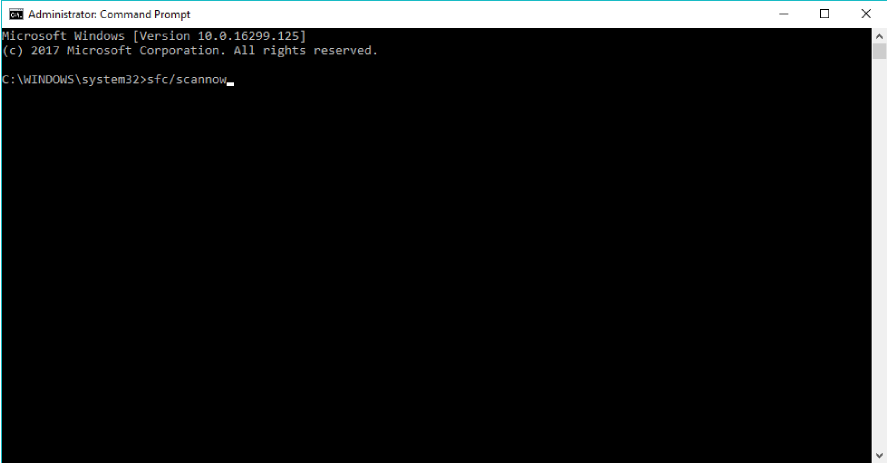
- Immettere la riga seguente e premere accedere:
sfc/scannow - Attendi che il processo finisca (è lungo).
- Riavvia il tuo computer.
La scansione SFC è lo strumento integrato di Microsoft per la risoluzione di vari problemi in finestre. E può essere utile anche quando si ha a che fare con l'errore 0xc00001.
6. Controlla il disco rigido
- Inserisci l'unità USB o DVD di installazione di Windows.
- Clic Riparazione computer, dopo aver selezionato la lingua corretta.
- Seleziona l'unità su cui hai installato Windows (di solito C:/) e fai clic su Il prossimo.
- Scegliere Prompt dei comandi quando il Opzioni di ripristino del sistema viene visualizzata la casella.
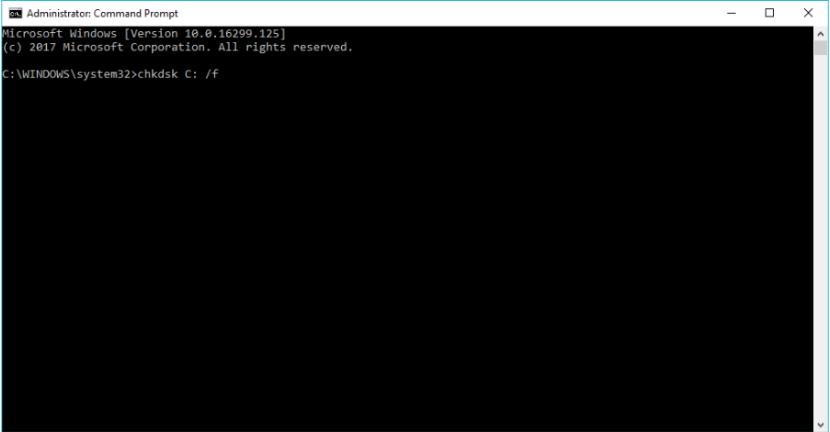
- Immettere la seguente riga e premere Invio:
chkdsk C: /f - Attendi che il processo finisca.
Se qualcosa non va con il tuo disco rigido, potresti incontrare il codice di errore 0xc00001. Quindi, controlleremo se il tuo disco rigido è a posto seguendo i passaggi sopra mostrati.
7. Esegui il DISM

- Inserisci l'USB o il DVD di installazione.
- Genere:
DISM.exe /Online /Cleanup-Image /RestoreHealth /Fonte: C: RepairSourceWindows /LimitAccess - Assicurati di sostituire il percorso se il tuo DVD o USB:
C: \RepairSource\Windows
Simile alla scansione SFC, DISM (Microsoft Windows Deployment Image Servicing and Management) è uno strumento integrato per gestire vari errori di sistema in Windows.
Tuttavia, DISM è più potente della scansione SFC, il che significa che le tue possibilità di risolvere questo problema sono maggiori con DISM.
Puoi eseguire facilmente DISM anche se non riesci ad avviare il sistema. Se non sei sicuro di come farlo, segui queste istruzioni.
Questo è tutto per questo articolo, speriamo che almeno una di queste soluzioni ti abbia aiutato ad affrontare questo fastidioso problema. Se hai commenti, domande o suggerimenti, faccelo sapere nei commenti in basso.